IN THIS ARTICLE
在 Script Canvas 中创建注释预设和组预设
您可以将自定义节点注释和节点组设置保存为预设,以便于重复使用。在团队设置中,这些预设可以帮助您创建自己的着色和命名约定,以提高 Script Canvas 图形之间的清晰度和一致性。
自定义评论或组的外观
在基于现有节点注释或节点组创建预设之前,请通过在 **Node Inspector **中设置 Background Color, Group Color, 和 Font Settings 选项来自定义其颜色和字体。
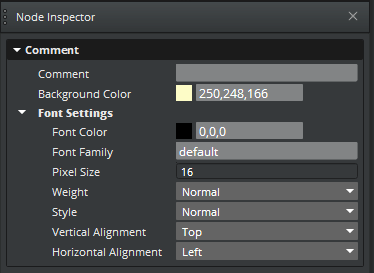
有关各项设置的更多信息,请参阅 自定义注释 和 自定义群组.
创建和使用预设
使用现有节点组或节点注释在 Script Canvas 编辑器 中创建预设。
从组或评论创建预设
右键单击组或评论的标题栏,然后选择 Create Preset From。您创建的预设将保存原始组或注释的字体设置和颜色。它不会保存显示文本。
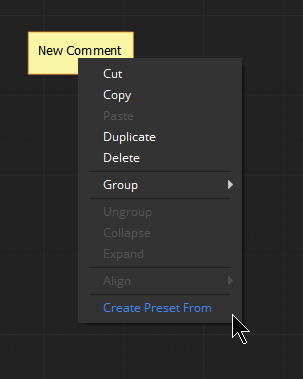
在 Set Preset Name 对话框中,输入预设的名称,然后单击OK.
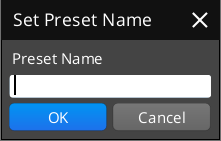
要使用您创建的预设,请右键单击画布,选择 Add Comment 或 Group,然后选择您创建的预设注释或组。
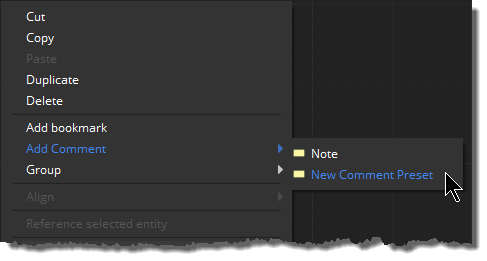
配置默认预设
您可以将预设定义为节点组或注释的默认值。当您执行以下操作之一时,将创建默认组或评论:
- 在 Script Canvas 编辑器工具栏上,选择新注释
或新建组
图标。
- 按 Ctrl+Alt+M 创建注释。
- 按 Ctrl+Alt+O 创建一个组。
配置默认预设
在 Script Canvas 编辑器中,选择 Tools, Presets Editor.
对于 Construct Type, 选择 Comment 或 Node Group.
在 Is Default 列中,选择要设为默认的预设,然后选择 OK.
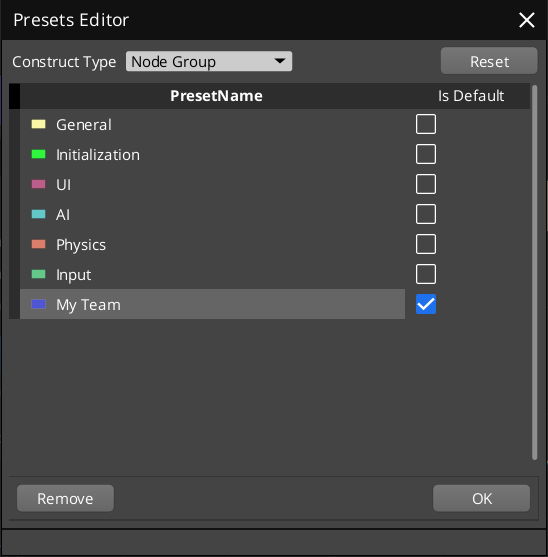
Note:配置预设后,无法对其进行修改。使用 Presets Editor 删除预设。然后重新创建预设。
如果重新创建预设,则您所做的更改不会传播到使用早期版本的预设创建的注释或组。
删除预设
要删除预设,请使用 Script Canvas 预设编辑器。
删除预设
在 Script Canvas 编辑器中,选择 Tools, Presets Editor.
对于 Construct Type, 选择 Comment 或 Node Group.
选择要删除的预设。
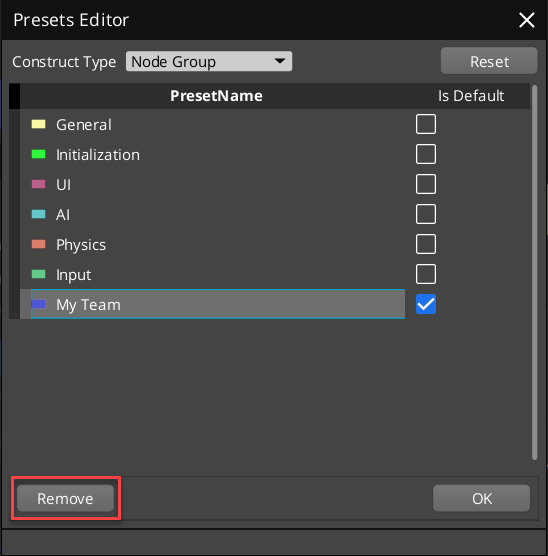
选择 Remove, 然后选择 OK.
